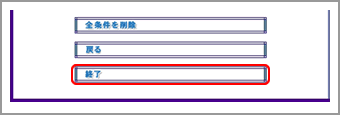迷惑メール振り分け
ブラックリスト一覧の条件削除
ブラックリストの条件を1件のみ削除する場合についてご説明します。
-
- 会員認証画面
- 迷惑メール振り分けサービスの[お申し込み/設定変更]ページから[ブラックリストの設定]ボタンをクリックして、「会員認証画面」に移ります。
ユーザID(例:taro@aa2)とパスワードを入力し、[認証]ボタンをクリックしてください。
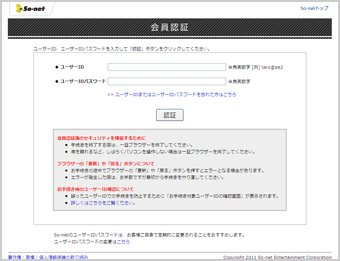
-
- 手続き対象ユーザーIDの確認画面
- 「手続き対象ユーザーIDの確認画面」が表示されますので画面を確認し、間違いがなければ「実行」ボタンをクリックします。
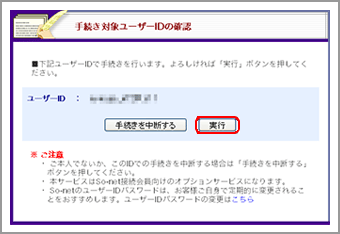
-
- 迷惑メール振り分けサービス設定状況画面
- [ブラックリスト一覧画面へ]ボタンをクリックしてください。
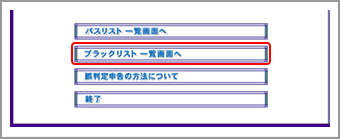
-
- 迷惑メール振り分けサービスブラックリスト一覧画面
- すでに条件が追加されている場合は、表示件数の変更およびページ送りが可能となります。
削除したい条件の[削除]ボタンをクリックしてください。
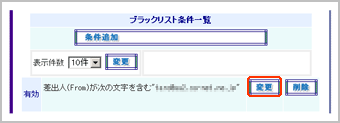
-
- 迷惑メール振り分けサービスブラックリスト条件削除確認画面
- 削除する条件が表示されます。内容をご確認の上、よろしければ[削除]ボタンをクリックしてください。
別の条件を削除または削除をやり直す場合は、[戻る]ボタンをクリックしてやり直してください。
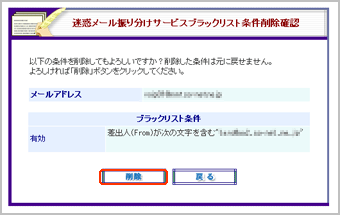
-
- 迷惑メール振り分けサービスブラックリスト条件削除完了画面
- ブラックリストの条件の削除が完了しました。内容をご確認の上、[ブラックリスト一覧画面へ]ボタンをクリックしてください。
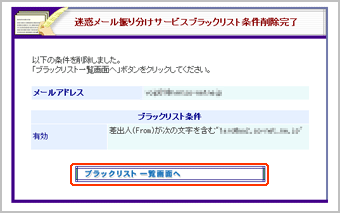
-
- 迷惑メール振り分けサービスブラックリスト一覧画面
- ブラックリスト条件が削除されていることを確認し、一番下の[終了]ボタンをクリックしてください。